Hướng dẫn cách thu hồi email đã gửi lâu trên Outlook và Gmail nhanh
Thật là tai hại nếu như email mà bạn gửi có sai sót về nội dung hay gửi nhầm một email, lúc này bạn cần cách thu hồi email đã gửi trên outlook hoặc gmail. Bạn hãy tham khảo bài viết dưới đây của Máy Tính Trạm hướng dẫn cách thu hồi, hủy xóa, lấy lại email đã gửi MS Outlook, Gmail mốt cách nhanh chóng.
- So sánh ram gskill và corsair cái nào tốt hơn
- Địa chỉ bán linh kiện máy tính cũ tốt TPHCM
- Cách chỉnh định dạng ngày giờ ngày tháng trong win 10
Hiện nay, Gmail và Outlook là 2 loại email thông dụng nhất, được dùng phổ thông. Tuy vậy, đôi khi sự nhanh nhạy đó lại làm cho bạn phải khổ sở khi đã lỡ tay gửi đi nội dung thư không mong muốn, gửi nhầm thư, đơn quan trọng cho người khác mà không thể nào chỉnh sửa hay lấy lại được. Đừng quá lo lắng, bởi vẫn có công cụ hỗ trợ ta cách thu hồi email đã gửi mà bài viết của Worklap dưới đây sẽ giúp bạn.
1. Cách thu hồi email đã gửi trên Gmail
Gmail cung cấp cho người dùng khả năng Hoàn tác khi gửi nhầm email nên đó là cách thu hồi email đã gửi lâu trong gmail có sẵn hữu ích. Để sử dụng tính năng này, cần bật Hoàn tác gửi (Undo Send) hay còn gọi là tính năng Undo Send trong Gmail.
– Cách bật chức năng Hoàn tác gửi (Undo Send)
Trong Gmail, trên cùng bên phải, nhấp vào tượng trưng hình bánh răng (cài đặt) – Cài đặt. Các bạn sẽ nhìn thấy “Hoàn tác Gửi”, chọn thời gian bạn có thể hủy, xóa email. Chỉ có các lựa chọn là 5, 10, 20 và 30 giây (Chọn 30 giây là tốt nhất nhé).
Tiếp theo đó Lưu thay đổi.
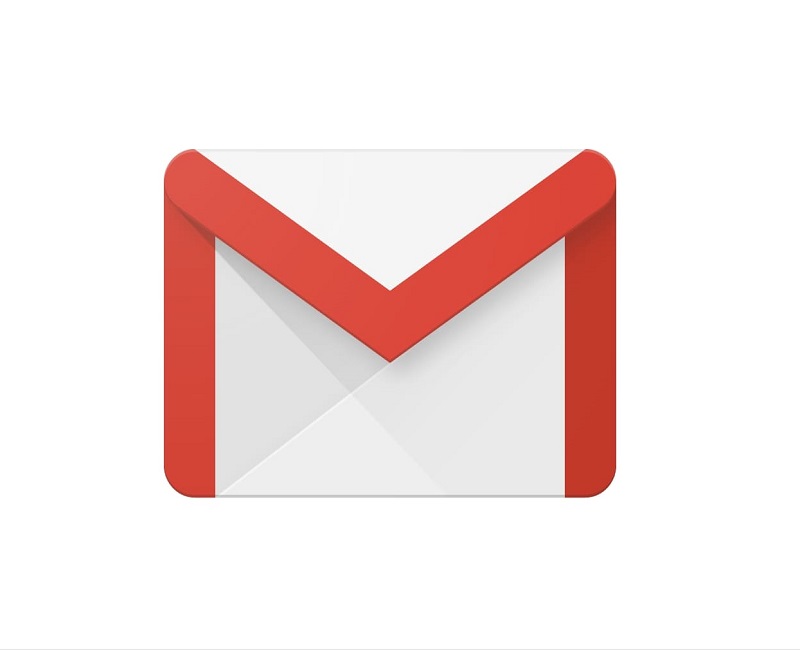
Cách thu hồi thư đã gửi Gmail
– Hoàn tác thư
Sau khi bật Hoàn tác gửi, email của bạn có thể được thu hồi trong thời gian đã cài đặt và không để lại dấu vết gì ở email người nhận nữa. Đây là cách lấy lại email đã gửi khá dễ.
Chúng ta quan sát khi gửi thư, bạn sẽ thấy thông báo Đã gửi thư đi của hệ htoonsg và tùy chọn để Hoàn tác hoặc Xem thư. Nhấp vào Hoàn tác để thu hồi email đã gửi thế là các bạn đã thực hiện xong cách thu hồi email đã gửi
2. Cách thu hồi email đã gửi trong Gmail bằng Dmail
Cách thu hồi email đã gửi bằng tính năng Undo Send ở trên nhanh chóng và hữu dụng. Tuy nhiên, nó lại có một nhược điểm đó chính là thời gian tối đa 30 giây sau khi ấn gửi, quá ngắn ngủi, Và thường khoảng thời gian này không kịp để phát hiện ra lỗi sai (Nó hữu ích trong trường hợp gửi sai địa chỉ hay quên tệp đính kèm,…). Do đó, có một cách nữa để xóa nội dung emal gửi nhầm thì lại chính là sử dụng tiện ích mở rộng Dmail để bạn có thể làm biến mất email.
Thêm tiện ích Dmail cho Chrome để thực hiện tốt hơn.
Sau khi thêm tiện ích Dmail vào Chrome, bạn có thể thực hiện đặt lịch xóa email (sau 1 giờ, 1 ngày, 1 tuần,..) và đặc biệt là xóa email đã gửi. Để xóa email đã gửi, bạn kích vào biểu tượng Dmail → Chọn Revoke Email → OK. Vậy là nội dung của thư đã bị xóa hoàn toàn.
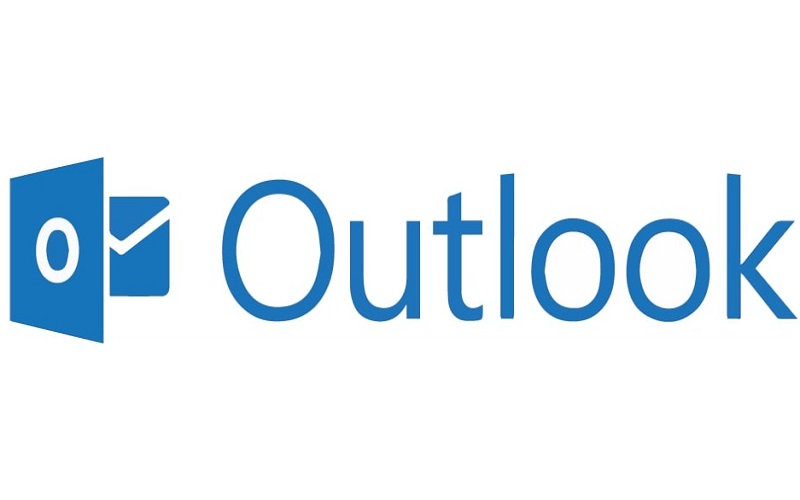
Cách thu hồi thư đã gửi trên Outlook
Kích vào biểu tượng Dmail -> Revoke Email->OK
Tuy nhiên, chỉ có nội dung của email bị phá hủy, mất đi hoànt oàn. Tên người gửi, tiêu đề, người nhận và tệp tin đính kèm vẫn còn ở hộp thư đến của đối phương. Do đó, bạn cũng cân nhắc khi sử dụng cách thu hồi email đã gửi lâu trong gmail.
3. Cách thu hồi email đã gửi trong outlook
Trong loại email Outlook, bạn có thể thu hồi lá thư đã (trót) gửi bằng một thủ tục rất đơn giản, đã cài sẵn.
Trước tiên, cần bấm vào mục Mail, chọn Favorite Folders > Sent Items. Khung bên phải sẽ liệt kê tất cả các thư đã nhỡ gửi. Bạn bấm kép lên lá thư muốn thu hồi email đã gửi trong outlookđể mở nó lên.
Tiếp đó, bạn hãy vào mục Actions > Recall This Message… Cửa sổ hiện lên cung cấp các tuỳ chọn để bạn thu hồi lá thư đã gửi. Tại mục “Are you sure you want to”, bạn đánh dấu chọn “Delete unread copies of this message” để hệ thống tự động thu hồi sản phẩm gửi nhầm cho bạn.
Tuy nhiên, không phải lá thư nào cũng có thể thu hồi được, vì MS Outlook hiện chỉ có khả năng thu hồi các lá thư mà đối tượng chưa đọc. Vì thế, bạn cũng nên thiết lập để hệ thống báo cho bạn trong trường hợp thư đã được thu hồi hay chưa thu hồi, bằng cách đánh dấu chọn “Tell me if recall succeeds or fails for each recipient”. Cuối cùng, nhấn OK để xác nhận.
Huỷ thư
Việc huỷ thư sẽ giống một dạng thư điện tử có lệnh huỷ trong outlook cũng có tác dụng thu hồi mail outlook.
Sau khi gõ xong phần nội dung lá thư, bạn chọn Options -> Delivery opitions.
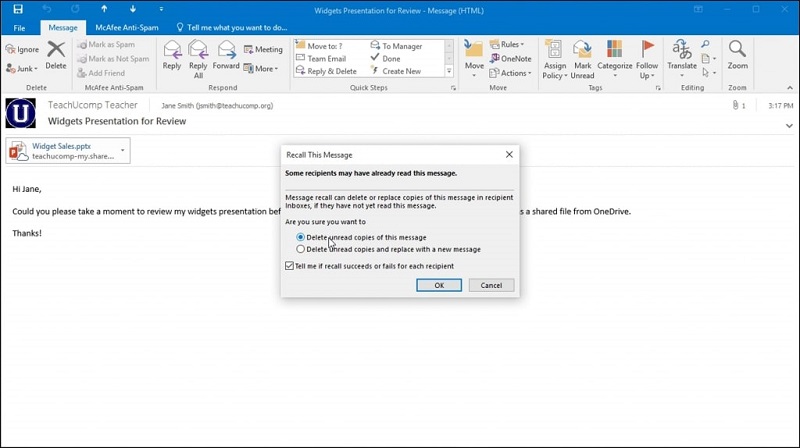
Thu hồi thư đã gửi outlook
Đến bước đánh dấu chọn Expires after rồi định thời gian huỷ thư – tương tự như định thời gian gửi thư trong tương lai vậy, thường sẽ hủy luôn không còn vết. Chọn xong, bạn nhấn OK để xác nhận và nhấn Send để gửi thư đi.
Xoá thư đã gửi
Bạn muốn xoá lá thư đã gửi lầm cho người khác, hay sửa lại nội dung thư đã gửi đi, dù không phải là cách thu hồi email đã gửi nhưng mà cũng khá ổn.
Bước 1: Bạn cũng mở lá thư đã gửi xong, rồi vào Action > Recall This Message…
Bước 2: Khi cửa sổ hiện ra, tích dấu chọn “Delete unread copies and replace with a new message” để hệ thống thu hồi lại thư trong outlook đã gửi và thay thế bằng lá thư mới.
Hoặc đánh dấu chọn thêm “Tell me if recall succeeds or fail for reach recipient” để nhận thông báo về kết quả thay đổi thư đã gửi đi.
Bước 3: nhấn OK để kết thúc. Ngay sau đó, cửa sổ soạn thư sẽ hiện ra và bạn viết lại nội dung mới cho lá thư dã gửi đi. Cuối cùng, bấm Send để gửi lại.
Worklap hy vọng với cách thu hồi email đã gửi trên bạn hoàn toàn dễ dàng sửa chữa sai lầm của mình.
- Share CrocoBlock key trọn đời Download Crocoblock Free
- Cung cấp tài khoản nghe nhạc đỉnh cao Tidal Hifi – chất lượng âm thanh Master cho anh em mê nhạc.
- Top 7 xe máy dưới 40 triệu cho nam ưa chuộng nhất 2021
- Cách đăng xuất tài khoản Gmail từ xa, trên tất cả các thiết bị !
- Tiểu đường thai kỳ mẹ bầu có nên uống nước dừa không ?
- ProShow Producer 9.0.4797 Crack KeyRegistration Code 2022
- Chiến dịch huyền thoại – Download game CDHT về máy tính
Bài viết cùng chủ đề:
-
Hướng dẫn sử dụng sketchup, giáo trình, tài liệu tự học SketchUp
-
Mã GTA bất tử, bản vice city, 3, 4, 5
-
Chơi game ẩn trên Google – QuanTriMang.com
-
Gợi ý 8 phần mềm hiện file ẩn trong USB miễn phí tốt nhất – Fptshop.com.vn
-
Top 100 Pokemon mạnh nhất từ trước đến nay mọi thế hệ – nShop – Game Store powered by NintendoVN
-
Tải ảnh từ iCloud về iPhone bằng 3 cách đơn giản – Fptshop.com.vn
-
Hướng dẫn sử dụng iphone 4s cho người mới dùng toàn tập
-
Get Mass Video Blaster Pro 2.76 Full Modules Cracked Free Download
-
Vẽ đường cong trong cad, cách vẽ đường cong lượn sóng trong autocad
-
Hướng dẫn tạo profile Google Chrome từ A đến Z – Vi Tính Cường Phát
-
Cách tạo ghi chú trên màn hình desktop Windows 10 cực đơn giản – Thegioididong.com
-
Hữu Lộc tử nạn vì đỡ cho con – VnExpress Giải trí
-
Cửa xếp nhựa giá rẻ dùng cho nhà vệ sinh, nhà tắm | Lắp đặt tận nơi – Thế Giới Cửa
-
Review top 4 máy bắn vít DCA nổi bật, chất lượng nhất
-
2 bước thực hiện cuộc gọi video trên Facebook – QuanTriMang.com
-
Dễ dàng sửa lỗi máy tính desktop và laptop không lên màn hình












